كيفية تمييز جميع الخلايا التي تحتوي على تعليقات في Excel؟
التعليق هو ميزة مفيدة لنا لكتابة بعض المعلومات المهمة في Excel، بعد إدراج التعليق، سيتم عرض مؤشر أحمر صغير في الخلية. لكن في بعض الأحيان، قد لا تكون المؤشرات الحمراء واضحة جدًا، لذلك يمكننا تمييز جميع الخلايا التي تحتوي على تعليقات بلون معين لجعلها أكثر وضوحًا. يرجى قراءة هذه المقالة لمعرفة المزيد من التفاصيل.
تمييز جميع الخلايا التي تحتوي على تعليقات باستخدام وظيفة الانتقال إلى الخاص
تمييز جميع الخلايا التي تحتوي على تعليقات باستخدام كود VBA
تمييز جميع الخلايا التي تحتوي على تعليقات باستخدام وظيفة الانتقال إلى الخاص
في Excel، يمكننا أولاً تحديد جميع خلايا التعليقات، ثم نعطيها لونًا نحبه، يرجى القيام بما يلي:
1. حدد نطاق البيانات أو ورقة العمل بالكامل الذي تريد تمييز الخلايا التي تحتوي على تعليقات فيه.
2. ثم انقر فوق Home > Find & Select > Go To Special، انظر إلى لقطة الشاشة:

نصيحة: يمكنك الضغط على اختصارات Ctrl + G لفتح مربع الحوار Go To، وانقر فوق Special لفتح مربع الحوار Go To Special.
3. في مربع الحوار Go To Special، تحقق من خيار Comments، انظر إلى لقطة الشاشة:

4. ثم انقر فوق OK لإغلاق هذا الحوار، وسيتم تحديد جميع الخلايا التي تحتوي على تعليقات في النطاق المحدد، انظر إلى لقطة الشاشة:
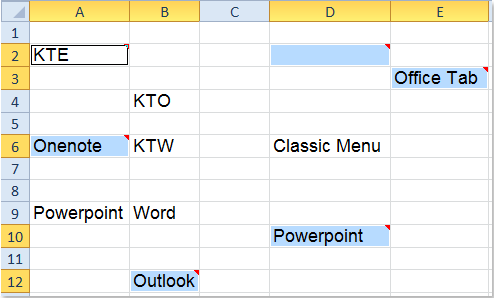
5. بعد تحديد خلايا التعليقات، ثم انقر فوق أيقونة Fill Color أسفل علامة التبويب Home، واختر اللون الذي تريده، سيتم تلوين جميع التعليقات المحددة دفعة واحدة، انظر إلى لقطة الشاشة:
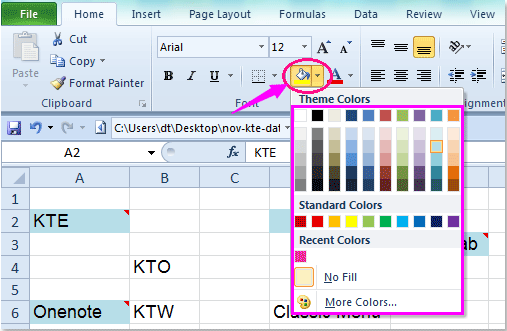
تمييز جميع الخلايا التي تحتوي على تعليقات باستخدام كود VBA
يمكنك أيضًا تمييز وتلوين جميع تعليقات الخلايا في ورقة العمل النشطة فورًا باستخدام الكود التالي لـ VBA:
1. قم بتفعيل ورقة العمل التي تريد تمييز خلايا التعليقات فيها.
2. اضغط مع الاستمرار على مفتاحي ALT + F11 لفتح نافذة Microsoft Visual Basic for Applications.
3. انقر فوق Insert > Module، والصق الكود التالي في نافذة الوحدة.
كود VBA: تمييز جميع الخلايا التي تحتوي على تعليقات
Sub ColorComments()
'Update 20141110
Dim Rng As Range
Dim WorkRng As Range
On Error Resume Next
xTitleId = "KutoolsforExcel"
Set WorkRng = Application.Selection
Set WorkRng = Application.InputBox("Range", xTitleId, WorkRng.Address, Type:=8)
Set WorkRng = WorkRng.SpecialCells(xlCellTypeComments)
Application.ScreenUpdating = False
For Each Rng In WorkRng
Rng.Interior.ColorIndex = 36
Next
Application.ScreenUpdating = True
End Sub
4. ثم اضغط على مفتاح F5 لتشغيل هذا الكود، ستظهر نافذة منبثقة لتذكيرك بتحديد النطاق الذي تريد تمييز خلايا التعليقات فيه، انظر إلى لقطة الشاشة:

5. وبعد ذلك انقر فوق OK، سيتم تمييز جميع التعليقات في النطاق المحدد بلون.

ملاحظة:
في الكود أعلاه، يمكنك تغيير فهرس اللون في البرنامج النصي Rng.Interior.ColorIndex = 36 إلى ما تفضله.
مقالات ذات صلة:
كيفية إعادة تعيين جميع مواضع التعليقات في Excel؟
كيفية تغيير لون مؤشر التعليق في Excel؟
كيفية إضافة التاريخ والوقت تلقائيًا إلى التعليق في Excel؟
أفضل أدوات الإنتاجية لمكتب العمل
عزز مهاراتك في Excel باستخدام Kutools لـ Excel، واختبر كفاءة غير مسبوقة. Kutools لـ Excel يوفر أكثر من300 ميزة متقدمة لزيادة الإنتاجية وتوفير وقت الحفظ. انقر هنا للحصول على الميزة الأكثر أهمية بالنسبة لك...
Office Tab يجلب واجهة التبويب إلى Office ويجعل عملك أسهل بكثير
- تفعيل تحرير وقراءة عبر التبويبات في Word، Excel، PowerPoint، Publisher، Access، Visio وProject.
- افتح وأنشئ عدة مستندات في تبويبات جديدة في نفس النافذة، بدلاً من نوافذ مستقلة.
- يزيد إنتاجيتك بنسبة50%، ويقلل مئات النقرات اليومية من الفأرة!
جميع إضافات Kutools. مثبت واحد
حزمة Kutools for Office تجمع بين إضافات Excel وWord وOutlook وPowerPoint إضافة إلى Office Tab Pro، وهي مثالية للفرق التي تعمل عبر تطبيقات Office.
- حزمة الكل في واحد — إضافات Excel وWord وOutlook وPowerPoint + Office Tab Pro
- مثبّت واحد، ترخيص واحد — إعداد في دقائق (جاهز لـ MSI)
- الأداء الأفضل معًا — إنتاجية مُبسطة عبر تطبيقات Office
- تجربة كاملة لمدة30 يومًا — بدون تسجيل، بدون بطاقة ائتمان
- قيمة رائعة — وفر مقارنة بشراء الإضافات بشكل منفرد